- UID
- 38941
- 积分
- 723
- 活跃值
- 0 个
- 优回
- 20
- 推广
- 0
- 金钱
- 66
- 财富
- 1112
- 阅读权限
- 45
- 在线时间
- 41 小时
- 注册时间
- 2010-7-18
- 最后登录
- 2024-6-30
高级三星会员
   
|
游客,您不能查看本帖的隐藏内容,开通VIP即可浏览隐藏内容立即开通会员
您需要 登录 才可以下载或查看,没有帐号?快速注册
x
合成戲法人人會玩,差別只是在於技巧不同。3 J: v1 c2 ?; l
我利用比較另類的方式,把兩張不相干的照片合而為一。/ _6 P+ e0 `* Y1 T& r$ M# v& P
就算檔案尺寸、光線、人物角度不同都沒關係~
此方式,可快捷、自動對齊、自動轉換色階讓顏色達到一致性。
[(備註:圖檔為私人空間所有,請勿盜連)
n. i! U
首先請看兩張原始圖( i/ [4 Z6 L/ ?/ [( X3 S! _

上圖+下圖
 / {' q$ c9 M6 ^6 H7 W9 q* l / {' q$ c9 M6 ^6 H7 W9 q* l
( M8 Q+ ?* W3 K, X, b
實際做法:; I: t5 K' g/ Z# V
步驟1.2 R6 @' A& F: R
檔案>>指令碼>>將檔案載入堆疊2 V; X+ D" v" `& M+ A! F5 a. @8 g: A

步驟2.
出現載入圖層視窗,選取要合成圖檔兩張+ u- P8 Q0 B- G' C! l3 N8 a
 % w) R- v" \1 L* k+ E7 A7 f/ s % w) R- v" \1 L* k+ E7 A7 f/ s
步驟3.
此時圖層裡,則出現兩張圖檔

G( }
步驟4.(到這邊都還是廢話,夠簡單吧)
PS:如果你選擇手動調整相片位置,可跳過此步驟)+ r; i+ y# b, q- y8 n
1.Shift+單擊兩張圖檔反藍全選
2.編輯>>自動對齊圖層$ y; ?5 Y4 c2 U( j, P5 e
3.出現視窗>>選擇自動

}% T3 W
步驟5.
將圖片上下左右移動好你要合成位置
(更改透明度是為了要看清楚,可不更改)7 i2 }, Y9 k A7 {
2.確認圖層兩張圖都有shift+單擊兩張反藍
.編輯>>自動混合圖層4 q, J( ^7 y1 h4 X) y2 B
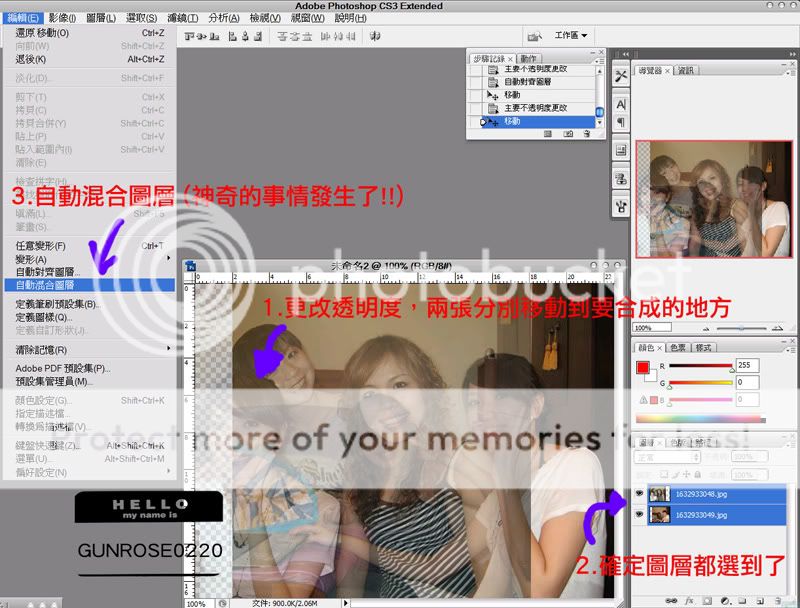
(神奇發生了,且連色差都達到一致甚至遮色片都幫你做好了)

步驟6.# i1 E6 L5 A% S/ y" f- P
櫃子完美合成好了,卻少隻手+ O; H9 A; y& @" g; i1 ~; ^
用套鎖、鋼筆之類工具圈選出要顯現之地方
 4 G+ N V- g5 B# x7 _ 4 G+ N V- g5 B# x7 _
# Y |( ^4 y- ?- B# I$ \7 a
步驟7.(容易搞混)
點選(遮色片1),用(黑色)筆刷在虛線裡塗抹,把白衣女孩的手(掩蓋)
完全不用擔心會畫到旁邊,已被虛線限制住了% B0 k1 T2 x/ E8 G0 U
(PS:記住動作是在遮色片底下做動)

X; Z. F0 d2 k
步驟8.(容易搞混)
虛線不用取消掉
點選(遮色片2),用(白色)筆刷在虛線裡塗抹,把黑白女孩的手(顯現)
完全不用擔心會畫到旁邊,已被虛線限制住了3 k( t/ f7 @ o1 X. N. U9 L) i
(PS:記住動作是在遮色片底下做動)
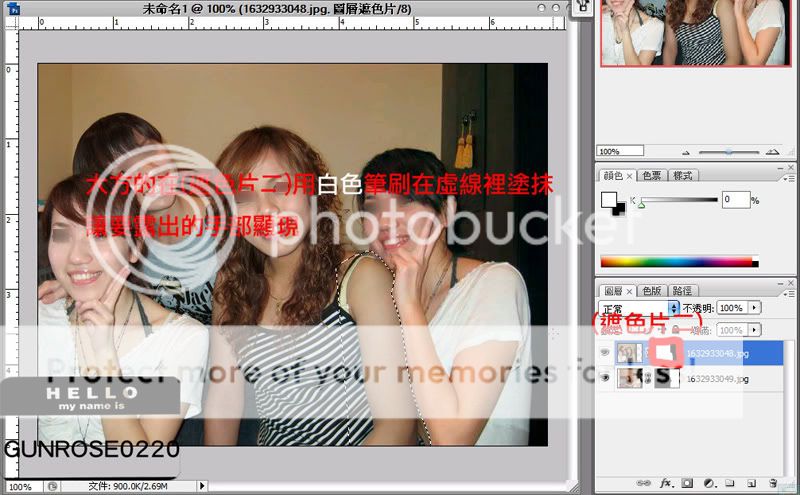
i2 ^! Y
完成特效圖:雙胞胎兩姊妹
(很神奇吧,也沒有剪剪貼貼、也不用變形扭曲工具、角度色調都忽略一氣喝成). ^+ X9 l0 A, [" J, [
4 K# i3 {0 d* G1 `, T. r
 % V5 F4 R1 U7 o1 h1 T8 r % V5 F4 R1 U7 o1 h1 T8 r
 ; S+ e) S# U: E ; S+ e) S# U: E
3 H" Z; w8 e. f$ Q; _* I$ K7 ?3 z
創意來自天馬行空7 {" i% w& S) L5 k- B
不妨可以拿出照片試試看,你要玩十胞胎都沒問題。' R; s. v3 [, s1 f
' M8 q6 l, l: e7 Y8 c
運用範例; r4 O+ l; w6 K

N. l# ]

F& e- A- L0 x
教學是心血,花個一兩秒回覆支持是動力。
歡迎大家發揮有趣的創意貼出精采的照片。 |
|
 |手机版|(鲁公网安备 37010502000331号)|启明星原创摄影
( 鲁ICP备2021008290号 )
|手机版|(鲁公网安备 37010502000331号)|启明星原创摄影
( 鲁ICP备2021008290号 )